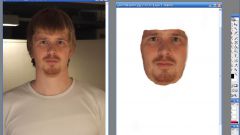Инструкция
1
Откройте необходимое изображение в программе Adobe Photoshop. Включите палитру каналов (Window – Channels). Перейдите во вкладку с каналами и создайте новый канал. Для этого нажмите на стрелочку в углу и выберите New channel. Внизу палитры появится новый слой, он будет расположен под каналами RGB, Red, Green, Blue и будет называться Alpha 1.
2
Сделайте все каналы видимыми. Для этого включите все иконки с глазами в квадратиках рядом с названиями каналов. Когда вы это сделаете, ваше изображение станет красным, будто его прикрыли прозрачной пленкой красного цвета.
3
Выберите канал Alpha 1. Возьмите инструмент «Кисть» (Brush), выберите белый цвет и начинайте закрашивать всю область изображения кроме той, которую вам нужно вырезать. Старайтесь закрашивать ее ровно. Если у вас не получается соблюсти границы, используйте Lasso tool. Если вы провели неправильную линию, выберите на палитре черный цвет вместо белого и поправьте изображение. Кроме того, вы всегда сможете отменить последнее действие командой ctrl+z или Edit – Undo. Используя кисть с мягкими краями, вы можете выделить объект так, чтобы у него были размытые края.
4
Теперь выделите нужный объект. Для этого нажмите на пунктирную пиктограмму в низу окна с каналами. Объект выделится. Скопируйте его. Для этого нажмите ctrl+с или выберите команду Edit – Copy. Затем создайте новый слой (Layers – New Layer) и нажмите ctrl+v. Теперь у вас получился нужный вам объект на новом слое. Нижний слой (Backgroung) мы можете сделать невидимым или совсем удалить, чтобы он не мешал.
5
Сохраните оставшийся слой в формате PSD – так вы сможете использовать его в дальнейшем для вставки в другие изображения. Вы можете сразу перетащить вырезанный объект на другое изображение. Для этого просто перетащите его с помощью мышки.
Видео по теме
Источники:
- вырезать маску